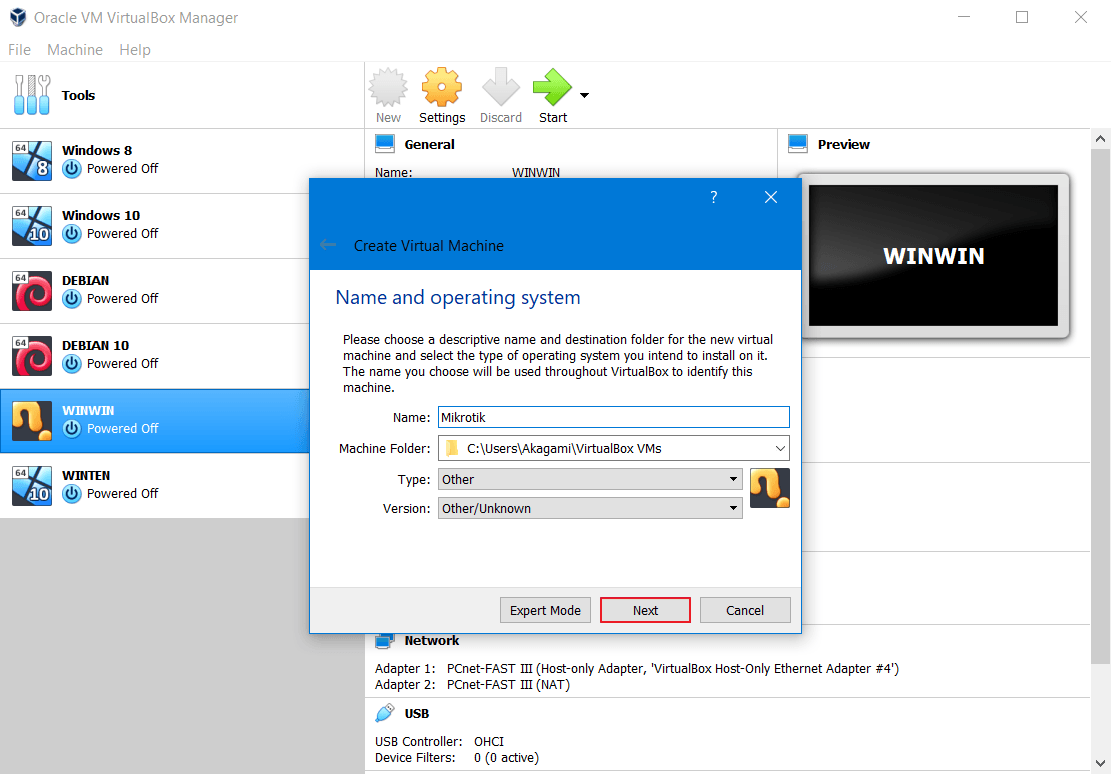Pernahkah kamu mendengar mengenai Mikrotik? Mikrotik adalah sebuah perusahaan networking yang memproduksi perangkat jaringan seperti router, switch, dan wireless access point (WAP). Salah satu produk yang cukup terkenal dari Mikrotik adalah RouterOS, yaitu sebuah operating system yang digunakan di router Mikrotik dan dapat memberikan berbagai fitur dan kemampuan untuk mengelola jaringan. Namun, jika kamu ingin mencoba menggunakan RouterOS tanpa harus mengeluarkan biaya untuk membeli perangkat Mikrotik, kamu dapat menggunakan VirtualBox untuk melakukan instalasi RouterOS di dalam sistem operasi yang kamu miliki.
Cara Install MikroTik di VirtualBox
Berikut adalah langkah-langkah untuk melakukan instalasi RouterOS Mikrotik di dalam VirtualBox:
Step 1: Download RouterOS Mikrotik
Pertama-tama, kamu perlu mendownload file ISO RouterOS Mikrotik dari situs resmi Mikrotik. Setelah itu, kamu dapat membuka VirtualBox dan membuat virtual machine baru untuk RouterOS. Kamu dapat menentukan spesifikasi virtual machine tersebut seperti jumlah CPU, jumlah RAM, dan kapasitas hard disk yang dibutuhkan.
Step 2: Konfigurasi Virtual Machine
Setelah membuat virtual machine baru, kamu perlu mengatur konfigurasi untuk virtual machine tersebut. Beberapa hal yang perlu diatur antara lain:
- Network Adapter: Kamu perlu menambahkan satu atau lebih network adapter pada virtual machine untuk memungkinkan RouterOS Mikrotik dapat terhubung ke jaringan.
- Storage: Kamu perlu menentukan file ISO RouterOS Mikrotik sebagai CD drive pada virtual machine.
- Boot Order: Kamu perlu mengatur agar virtual machine bisa boot dari CD drive terlebih dahulu untuk menginstal RouterOS.
Step 3: Instalasi RouterOS
Setelah melakukan konfigurasi pada virtual machine, kamu dapat menjalankan virtual machine dan mulai melakukan instalasi RouterOS Mikrotik. Berikut adalah langkah-langkah untuk melakukan instalasi:
- Pilih opsi Install pada layar BIOS awal.
- Pilih bahasa yang ingin kamu gunakan untuk instalasi.
- Pilih Install RouterOS.
- Tujuan pilihan untuk menginstal RouterOS. Pilih hard disk yang ingin kamu gunakan untuk instalasi.
- Tentukan nama host dan domain untuk router Mikrotik yang akan kamu buat.
- Tentukan password untuk login ke router Mikrotik.
- Kamu dapat menentukan konfigurasi network seperti kecepatan Ethernet pada virtual machine, IP address, gateway, dan DNS.
- Setelah konfigurasi selesai, tunggu hingga proses instalasi selesai. Kamu akan melihat pesan yang menandakan bahwa instalasi berhasil.
- Jangan lupa untuk menghapus file ISO dari virtual machine dan reboot virtual machine untuk menggunakan router Mikrotik.
Step 4: Setting up RouterOS
Setelah melakukan instalasi RouterOS pada virtual machine, kamu perlu melakukan beberapa konfigurasi untuk dapat menggunakannya sebagai router Mikrotik. Beberapa hal yang perlu diatur antara lain:
- IP address: Kamu perlu menentukan IP address untuk router Mikrotik, termasuk address LAN dan WAN.
- Firewall: Kamu perlu mengatur firewall pada router Mikrotik untuk mengatur akses ke jaringan. Kamu juga dapat memasukkan aturan firewall untuk membatasi akses dari luar jaringan.
- DNS: Kamu perlu mengatur server DNS pada router Mikrotik sehingga perangkat dalam jaringan dapat terhubung ke internet dengan mudah.
- Network Address Translation (NAT): Kamu perlu mengatur NAT pada router Mikrotik sehingga komunikasi dapat dilakukan antara jaringan lokal dan internet.
- Routing: Kamu perlu mengatur routing pada router Mikrotik sehingga perangkat dalam jaringan dapat terhubung satu sama lain dan ke internet.
Gambar Ilustrasi
Panduan Cara Install Mikrotik di VirtualBox (RouterOS)
Sumber gambar: nesabamedia.com
Cara Install Mikrotik OS Di Virtualbox Lengkap
Sumber gambar: catatanshand.com
Cara Mudah Install Mikrotik di VPS
Sumber gambar: bestariwebhost.com
FAQs
1. Apa itu Mikrotik?
Mikrotik adalah sebuah perusahaan networking yang memproduksi perangkat jaringan seperti router, switch, dan wireless access point (WAP). Salah satu produk yang cukup terkenal dari Mikrotik adalah RouterOS, yaitu sebuah operating system yang digunakan di router Mikrotik dan dapat memberikan berbagai fitur dan kemampuan untuk mengelola jaringan.
2. Apa yang dapat dilakukan dengan RouterOS Mikrotik?
RouterOS Mikrotik dapat memberikan berbagai fitur dan kemampuan untuk mengelola jaringan seperti fitur firewall, Network Address Translation (NAT), Virtual Private Network (VPN), Quality of Service (QoS), dan masih banyak lagi.
Video Tutorial: Cara Install Mikrotik di VirtualBox
Dalam video tutorial di atas, kamu dapat melihat langkah-langkah untuk melakukan instalasi RouterOS Mikrotik di dalam VirtualBox dengan lebih detail.